Comment utiliser Samsung Kies pour Samsung Galaxy S5 ?
Si vous êtes un nouvel utilisateur de Samsung, vous devez vous demander pourquoi Samsung effectue ses mises à jour via Kies. Si vous souhaitez connaître les fonctionnalités et le fonctionnement de Kies et comment vous pouvez les gérer et les utiliser pour effectuer des mises à jour sur votre Android, continuez à lire.
Fondamentalement, Samsung Kies Galaxy S5/S20 crée une connexion entre votre appareil et votre système informatique, ce qui vous permet de rechercher de nouvelles applications et de synchroniser des fichiers entre différents appareils.
Bien que cet article soit extrêmement utile pour tous les utilisateurs d’Android, il couvre spécifiquement Samsung Kies pour S5/S20.
Partie 1 : Télécharger Kies pour Samsung Galaxy S5/S20
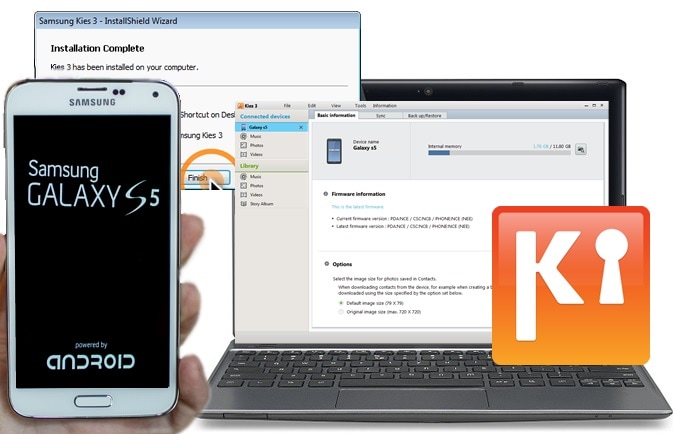
Samsung Kies Galaxy S5/S20, comme son nom l’indique, utilise Kies pour mettre à jour son logiciel et effectuer d’autres opérations connexes. En tant que logiciel utilitaire, Samsung Kies S5/S20 se met facilement à jour vers toutes les nouvelles éditions. Les diverses autres qualités essentielles du Samsung Kies Galaxy S5/S20 incluent le transfert de contacts, d’images, de vidéos, d’une bibliothèque musicale entre votre PC et votre téléphone. Il est également utile pour sauvegarder et restaurer vos données mobiles en toute sécurité.
Un autre avantage de Samsung Kies pour Galaxy S5/S20 est qu’il ne facture rien à leurs utilisateurs Android. Maintenant, à propos du téléchargement. Comment et où?
Vous pouvez facilement télécharger Samsung Kies pour S5/S20 à partir du site officiel de Samsung et vous devez sélectionner votre propre pays pour obtenir exactement ce que vous recherchez et pour télécharger la bonne version disponible dans votre pays.
Pour les États-Unis, utilisez le lien – http://www.samsung.com/us/support/owners/app/kies
Pour le Canada, c’est – http://www.samsung.com/ca/support/usefulsoftware/KIES/JSP
Pour tous les autres utilisateurs de Galaxy S5/S20 à l’étranger, vous pouvez vérifier votre pays via le lien ci-dessous.
–http://www.samsung.com/uk/function/ipredirection/ipredirectionLocalList.do
Sur le site Web, tapez Lies 3 dans la zone de recherche et vous accéderez à la page de téléchargement proprement dite. Assurez-vous de taper Kies 3 sinon vous risquez d’obtenir l’ancienne version de ce logiciel qui n’est pas compatible avec S5/S20.
Partie 2 : Comment mettre à jour le firmware S5/S20 avec Samsung Kies ?
Nous recommandons toujours au lecteur de garder son logiciel à jour car il contient de nombreux bugs corrigés et améliorés.
Si vous avez configuré votre téléphone sur les mises à jour automatiques, le téléphone se mettra automatiquement à jour, sinon vous devez l’activer. De plus, vous devez vous assurer que pendant la mise à jour du téléphone via Samsung Kies pour Galaxy S5/S20, votre appareil est connecté à Internet. De préférence une connexion Wi-Fi rapide. De plus, vous auriez également besoin du câble USB pour Samsung qui doit vous être fourni lors de l’achat de votre téléphone afin de le relier au PC.
Suivez attentivement ces étapes et en un rien de temps, votre Samsung Galaxy S5/S20 sera mis à jour avec Kies :
Étape 1 : Pour commencer, initialisez votre processus en ouvrant la page d’assistance de Samsung pour télécharger la bonne version de Kies. Sachez qu’il existe 3 versions différentes, selon que vous possédez un PC ou un MAC, et aussi l’utilisation de votre téléphone.
Étape 2 : maintenant, à l’aide d’un câble USB, créez une connexion entre le PC et votre téléphone et attendez un certain temps jusqu’à ce que les pilotes soient installés. Ensuite, démarrez manuellement le programme au cas où Kies ne s’initialiserait pas automatiquement.
Étape 3 : Lorsque le logiciel et votre Android se connectent au programme, il saura automatiquement si la version actuelle est la dernière ou non.
Étape 4 : S’il s’agit de l’ancien, mettez simplement à jour en suivant les instructions données à l’écran.
C’est à peu près ça !! votre Samsung Galaxy S5/S20 est maintenant entièrement mis à jour via Kies et vous pouvez profiter de toutes les nouvelles fonctionnalités de cette version.
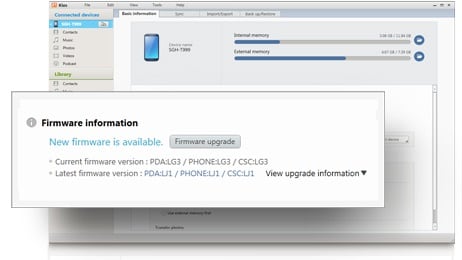
Partie 3 : Comment sauvegarder Samsung S5/S20 avec Kies ?
Il est toujours préférable de conserver une sauvegarde des données de votre téléphone afin de ne perdre aucune de vos données personnelles importantes. Désormais, avec Samsung Kies pour S5/S20, vous pouvez sauvegarder votre téléphone très facilement. Kies 5 est un excellent outil car non seulement il met à jour, mais il est également connu pour sauvegarder votre téléphone et offre la possibilité de restaurer et de synchroniser votre téléphone avec votre PC.
Le processus pour ce faire est assez simple. Tout ce que vous avez à faire est si vous avez téléchargé et installé Kies 3, lancez-le, connectez votre Galaxy S5/S20 via un câble USB, passez à autre chose, à partir de Kies 3, cliquez sur sélectionner ou appuyez sur le bouton Sauvegarder/Restaurer et sélectionnez les fichiers vous souhaitez sauvegarder, puis roulez vers le bas de l’écran et appuyez sur le bouton Sauvegarder. Et le reste peut être effectué en suivant simplement les étapes à l’écran. Très probablement, il vous demandera de sélectionner les fichiers que vous sauvegarderez, tels que les contacts, le journal des appels, les messages et d’autres fichiers multimédias.
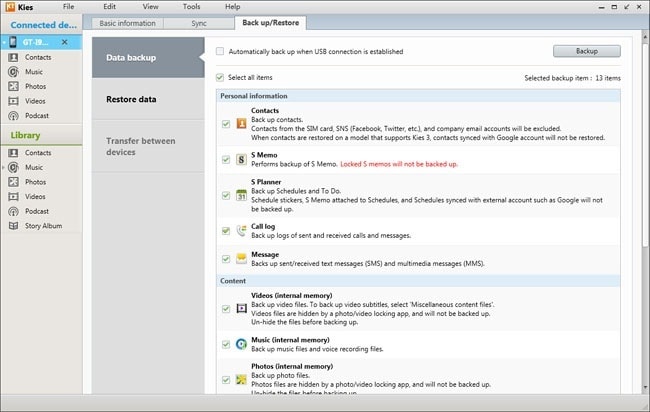
Partie 4 : Alternative à Samsung Kies – Sauvegarde du téléphone (Android)
Quand on commence à envisager des alternatives, cela indique clairement que l’outil que l’on a utilisé au début n’a pas fait grand-chose pour elles. De même, avec de grands espoirs, les utilisateurs de Samsung ont utilisé Kies à des fins de sauvegarde et de restauration. Cependant, très vite, ils ont commencé à réaliser non seulement le fait que Kies fonctionne extrêmement lentement, mais qu’il ne fournit pas non plus une connexion efficace entre le PC et le téléphone via USB. . Et par conséquent, l’utilisateur commence à rechercher des options meilleures et fiables.
Bien qu’il existe un grand nombre d’options et de logiciels que vous pouvez trouver en ligne, certains fonctionnent, d’autres non. Mais la boîte à outils de DrFoneTool fait sûrement ce qu’ils disent selon notre expérience.
Dans cet article, nous vous recommandons fortement d’utiliser DrFoneTool – Sauvegarde de téléphone (Android) car il est extrêmement pertinent et efficace. La grande chose à propos de celui-ci est qu’il est absolument gratuit. De plus, dès que vous trouvez vos fichiers perdus sur l’appareil Samsung, vous pouvez choisir n’importe quel fichier que vous souhaitez et le déplacer sur votre PC en un seul clic.
En outre, cet outil vous permet de sauvegarder facilement presque toutes sortes d’informations, y compris le calendrier, l’historique des appels, les albums, la vidéo, les messages, le répertoire, l’audio, les applications et même les données d’application. De plus, vous pouvez également diffuser et exporter tout type d’informations que vous souhaitez. Ce logiciel vous permet également de restaurer vos données à tout moment sans aucun tracas. Accédez au lien ci-dessous pour en savoir plus.

Boîte à outils DrFoneTool – Sauvegarde et restauration de données Android
Sauvegardez et restaurez les données Android de manière flexible
- Sauvegarde sélective des données Android sur l’ordinateur en un seul clic.
- Prévisualiser et restaurer la sauvegarde sur tous les appareils Android.
- Prend en charge les appareils 8000 + Android.
- Aucune donnée n’est perdue lors de la sauvegarde, de l’exportation ou de la restauration.

Dans l’ensemble, cet article couvrait tous les aspects vitaux de Samsung Kies pour S5/S20. Nous espérons que vous avez obtenu vos réponses et nous attendons avec impatience de vous entendre parler de votre expérience d’utilisation de Kies sur vos appareils.
Derniers articles

